 Página delantera > Tutoriales de software > ¿Apple Watch no rastrea el sueño? Así es como arreglé el mío
Página delantera > Tutoriales de software > ¿Apple Watch no rastrea el sueño? Así es como arreglé el mío
¿Apple Watch no rastrea el sueño? Así es como arreglé el mío
Enlaces rápidos
- Asegúrate de que el seguimiento del sueño esté activado
- Configura un horario de sueño
- Restablezca su horario de sueño para resolver problemas
- Asegúrese de utilizar Sleep Focus
- Elimine y priorice fuentes de datos
- Asegúrate de dormir al menos cuatro horas
- Asegúrate de tener suficiente batería para toda la noche
- Reinicia tu reloj y tu iPhone para corregir errores
- Vuelve a emparejar tu Apple Watch
Al usar tu Apple Watch en la cama solo descubres que no rastrea tu sueño es frustrante. Este problema puede aparecer de forma aleatoria, aparentemente sin motivo alguno. A continuación se ofrecen algunos consejos para que vuelva a funcionar.
Asegúrate de que el seguimiento del sueño esté activado
El seguimiento del sueño es una función opcional de tu Apple Watch, por lo que deberás activarlo para usarlo. Configure el seguimiento del sueño en su Apple Watch usando la aplicación Sleep en su Watch (toque "Usar este reloj para dormir") o en Watch > Sleep en su iPhone.
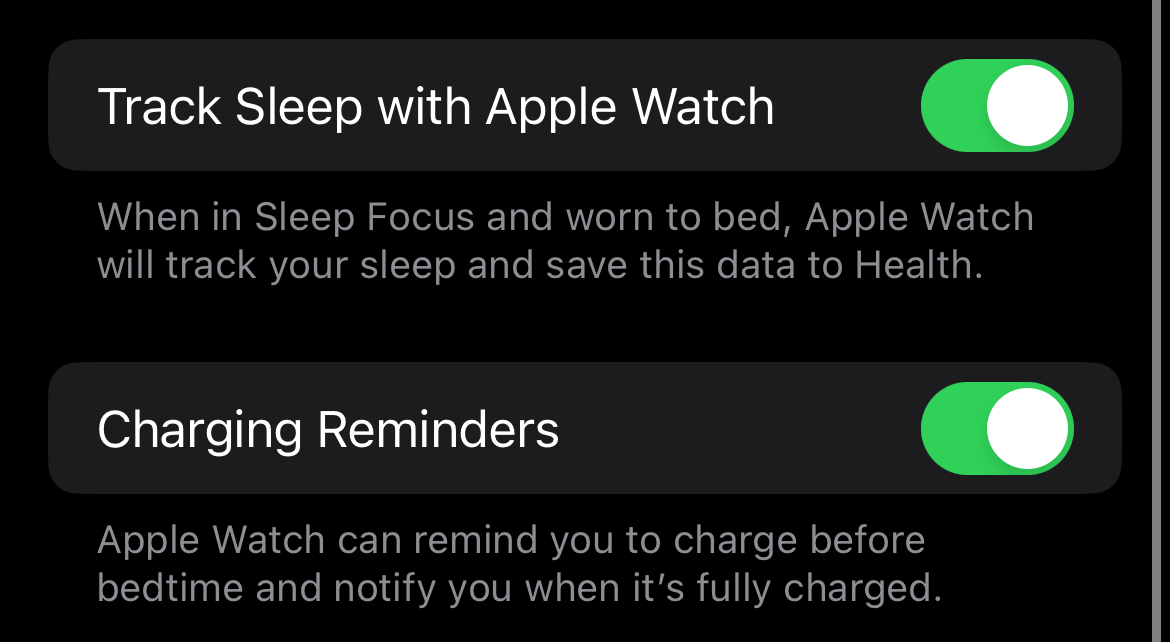
Si tienes problemas y has habilitado la función, puedes desactivarla y activarla nuevamente para ver si eso ayuda. Desactiva la opción "Seguir el sueño con Apple Watch" en Reloj > Dormir en tu iPhone y luego vuelve a encenderla.
Es posible que también quieras echar un vistazo a Salud > Sueño > Fuentes de datos y acceso para asegurarte de que tu Apple Watch aparezca como fuente de datos. Si no es así, sigue leyendo para solucionarlo.
Configurar un horario de sueño
En teoría, todo lo que necesitas para realizar un seguimiento del sueño con tu Apple Watch es activar la función y configurar un horario de sueño. Esto le dice efectivamente a su Apple Watch cuándo se va a acostar para que pueda controlar sus signos vitales y detectar las etapas del sueño.
En tu iPhone, navega hasta Salud > Sueño y toca "Programación completa y opciones" en la sección "Tu programación". Establezca las horas de “Acostarse” y “Despertar”, y seleccione los días de la semana en los que desea mantener ese horario. Decide si quieres una alarma o no.
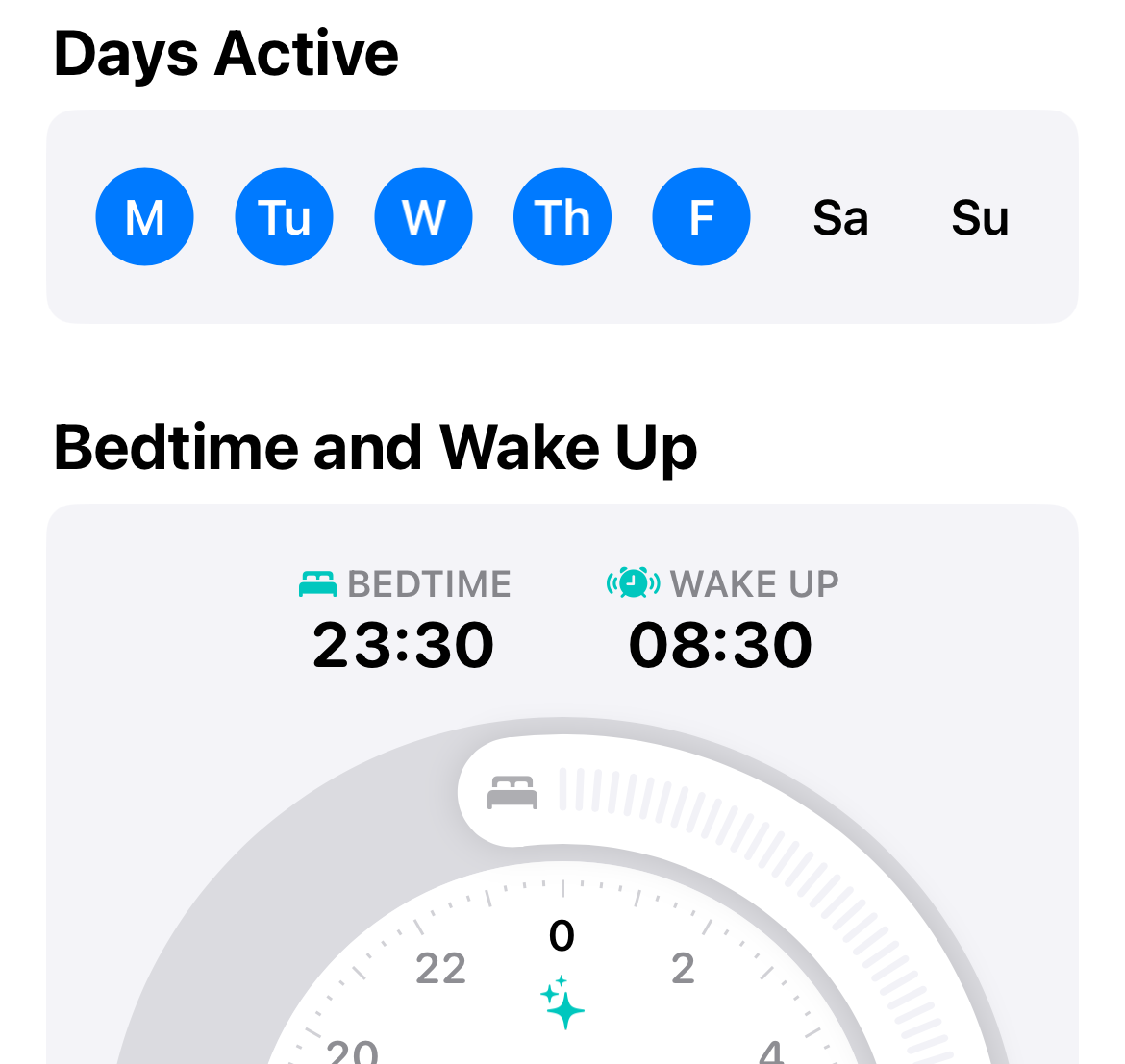
Asegúrate de establecer un horario de sueño que cubra todos los días de la semana. Entonces, si normalmente te despiertas a las 7 am con una alarma en un día laborable y te gusta dormir hasta tarde los fines de semana, crea un horario separado que se aplique solo a los fines de semana sin alarma.
Si notas lagunas en tus datos de sueño que caen durante el fin de semana, podría deberse a que solo configuraste un horario de sueño que se aplica a los días de semana.
Restablece tu horario de sueño para resolver problemas
Desactivar y volver a activar las funciones puede ayudar a resolver problemas, así que si estás seguro de haber configurado tu horario de sueño correctamente y tu reloj aún está días faltantes, podría valer la pena restablecer todo.
Dirígete a Salud > Sueño > Mostrar todos los horarios de sueño y elimina tus horarios deslizando el dedo hacia la izquierda en cada uno. Ahora configure la función nuevamente en Salud > Sueño > Horario completo y opciones, asegurándose de que todos los días de la semana estén cubiertos.
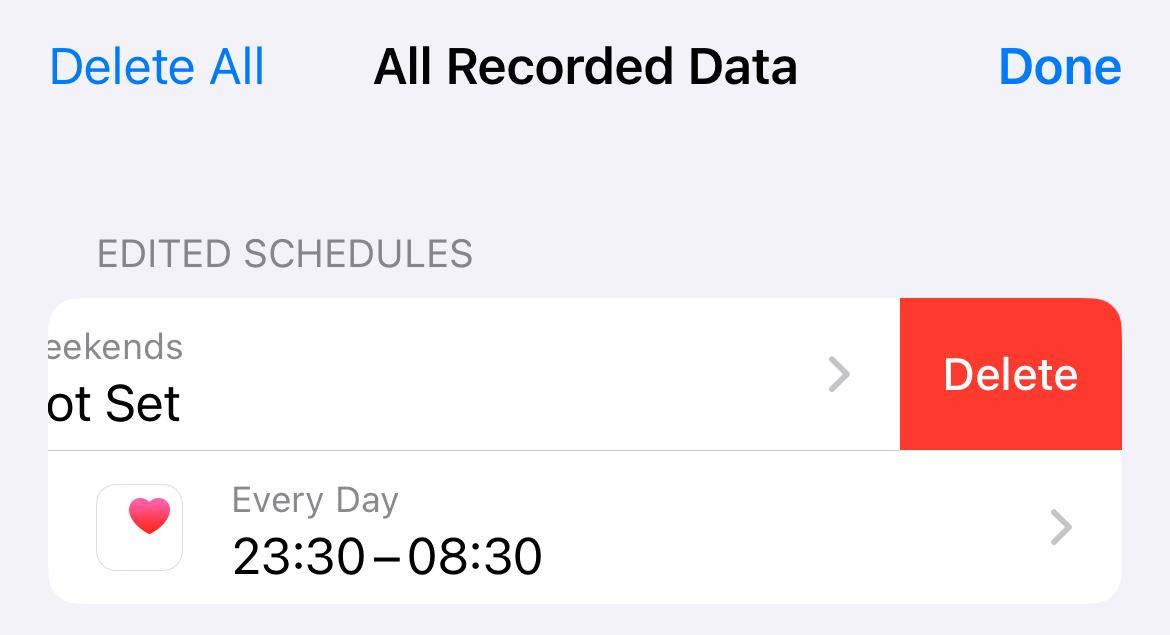
Esto podría ayudar, pero también deberías...
Asegúrate de estar usando Sleep Focus
Cuando desactivé Sleep Focus Una noche, mi reloj no registró mi sueño al azar. El propio documento de soporte de Apple establece que: "El Apple Watch rastrea tu sueño según el horario de sueño que creas", pero también continúa señalando que "El Apple Watch también puede rastrear tu sueño cuando se inicia Sleep Focus".
La solución es asegurarse de que Sleep Focus se adapte a su horario de sueño, al menos eso es lo que parece haber funcionado para mí. Puede reflejar su horario de sueño como un modo de enfoque en Salud > Sueño > Horario completo y opciones usando la opción “Usar horario para el enfoque del sueño”.
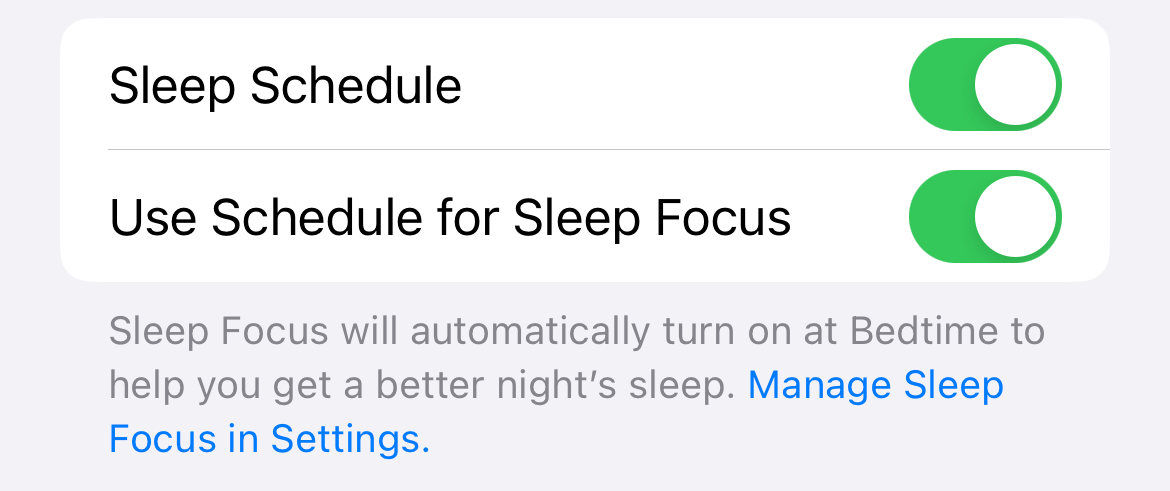
Alternativamente, puedes ir a Configuración > Enfoque > Dormir y tocar “Programar” para configurar tu propio tiempo. Cuando suene la alarma por la mañana, Sleep Focus se desactivará. Si no tiene ninguna alarma configurada, deberá desactivar Sleep Focus en su Apple Watch usando el Centro de control (toque el botón lateral una vez, luego toque el ícono "Cama").
Hay mucha evidencia anecdótica en línea de que habilitar Sleep Focus parece ayudar a resolver problemas con el Apple Watch que registra el sueño. Un comentarista de Reddit cita esto como una solución para que el Apple Watch no aparezca como fuente de datos, mientras que otro miembro de las comunidades de soporte de Apple afirma que Sleep Focus es necesario para que su reloj registre el sueño.
Al igual que tu horario de sueño, asegúrate de que este modo de enfoque esté configurado para habilitarse todos los días de la semana.
Eliminar y priorizar fuentes de datos
En su iPhone, navegue hasta Salud > Sueño > Fuentes de datos y acceso. Debería ver una lista de aplicaciones y dispositivos en "Fuentes de datos" que se utilizan para realizar un seguimiento de su sueño. Lo que está arriba tiene prioridad sobre todo lo que está debajo.
Puedes reordenar y deshabilitar las fuentes para que tu Apple Watch esté en la parte superior de la lista y cualquier aplicación que pueda estar interfiriendo esté deshabilitada. Es posible que también desees desactivar tu iPhone como fuente de datos, aunque puedo decir que mi iPhone está habilitado y no parece afectar la capacidad de mi Apple Watch para realizar un seguimiento del sueño.
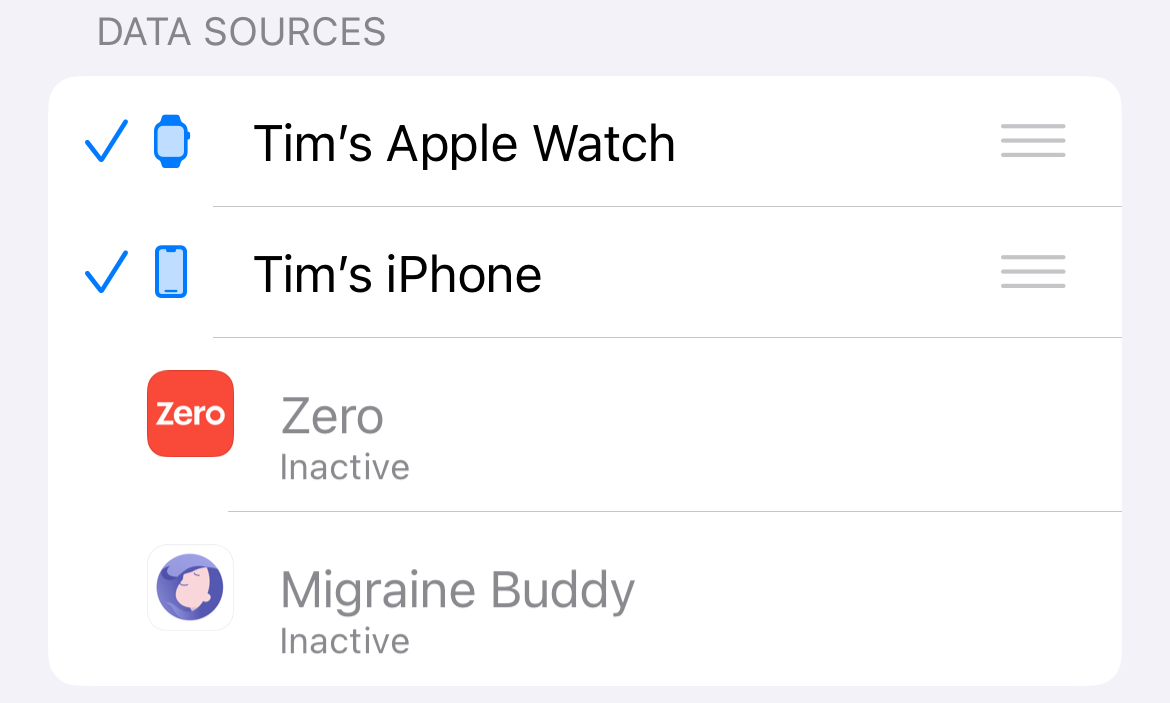
Para realizar cambios, deberá tocar "Editar" en la parte superior de la pantalla "Fuentes de datos y acceso". Luego puedes tocar una fuente para desactivarla, o tocar y arrastrar (usando las líneas horizontales) para reordenar. Coloque su Apple Watch en la parte superior de la pila y luego presione "Listo".
Asegúrate de dormir al menos cuatro horas
No necesitas que te diga que duermas más de cuatro horas por noche, pero lo mismo ocurre con tu Apple Watch. El dispositivo portátil debe registrar al menos cuatro horas de sueño cada noche para realizar un seguimiento de su sueño y que aparezca en la aplicación Salud.
Asegúrate de tener suficiente batería para toda la noche
Una noche me fui a la cama sin carga suficiente (Apple recomienda un 30% para pasar la noche) y me desperté con un cadáver Apple Watch. Esto significó que mis datos de sueño no fueron registrados. Tal vez el reloj murió antes de que yo cumpliera con el requisito previo de cuatro horas de sueño, o tal vez los datos se pierdan si Sleep Focus no se apaga "limpiamente" por la mañana.

Cualquiera sea el motivo, asegúrate de irte a la cama con suficiente carga para pasar la noche. Una rápida descarga del cargador antes de acostarse debería ser suficiente para recargar la batería.
Reinicia tu reloj y tu iPhone para corregir errores
A veces, la comunicación entre tus dispositivos se interrumpe. Los errores y fallas del software impiden que los procesos se ejecuten. Esto se aplica a cualquier dispositivo, incluidos su iPhone y Apple Watch. La solución es apagar y encender ambos dispositivos.
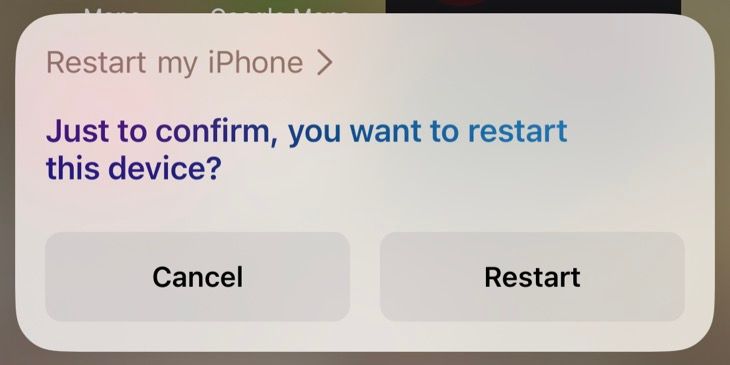
Mantén presionado el botón lateral de tu reloj hasta que veas el ícono de encendido en la esquina superior derecha. Tóquelo y luego use el control deslizante "Apagar" para apagar su reloj. Mantenga presionado el botón lateral nuevamente para encender su reloj.
Puedes pedirle a Siri que reinicie tu iPhone o puedes presionar y mantener presionado el botón lateral y subir o bajar el volumen hasta que veas el control deslizante "Deslizar para apagar" (luego presiona y mantén presionado el botón lateral). para volver a encenderlo). Una vez que ambos dispositivos vuelvan a estar encendidos, desbloquéelos.
Vincular tu Apple Watch nuevamente
La opción “nuclear” es desvincular tu Apple Watch y luego vincularlo nuevamente. Esto reinicia efectivamente su Apple Watch y puede resolver cualquier problema persistente con el seguimiento del sueño u otras actividades. Deberá configurar su reloj nuevamente, incluido cualquier Apple Pay o tarjeta de transporte que haya agregado.
Para hacer esto, inicia la aplicación Watch en tu iPhone y toca "Todos los relojes" en la esquina superior izquierda. Busque el Apple Watch que utiliza para el seguimiento del sueño, toque el botón "i", seleccione "Desvincular Apple Watch" y siga las instrucciones.
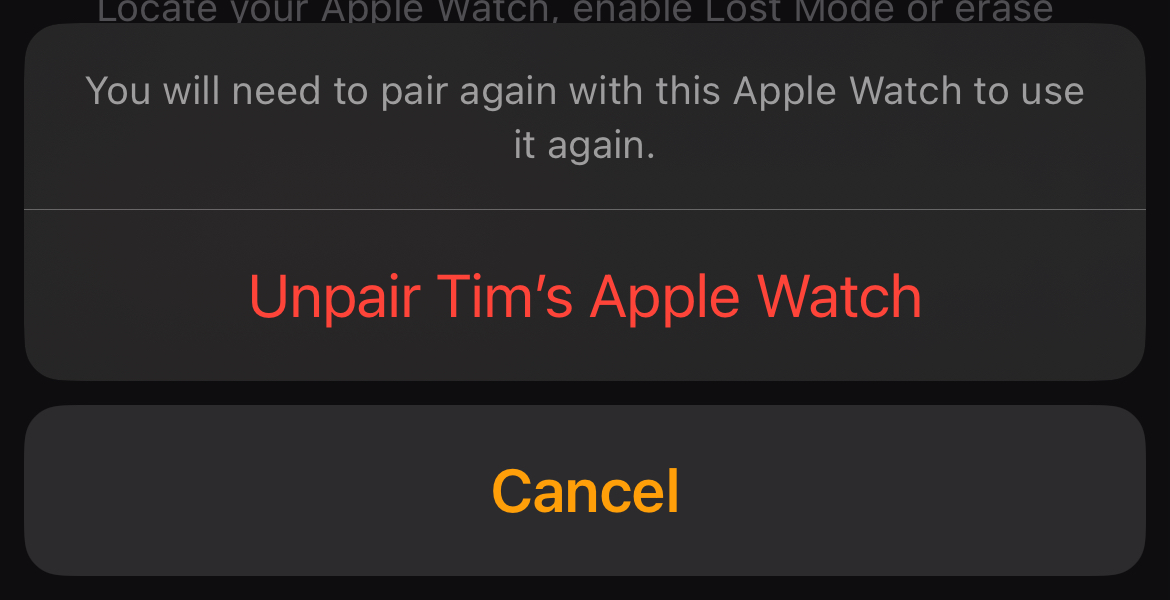
Tendrás que configurar el reloj nuevamente tocando "Agregar reloj" en la misma pantalla y luego apuntando la cámara al patrón de emparejamiento que se muestra en tu Apple Watch. .
El seguimiento del sueño es solo una de las funciones del Apple Watch que deberías utilizar. Si eres nuevo en el dispositivo portátil de Apple, asegúrate de ponerte al día con nuestros consejos y trucos para Apple Watch.
Tus cambios se han guardado
Se envía el correo electrónico
Verifique su dirección de correo electrónico.
Enviar correo electrónico de confirmaciónHas alcanzado el máximo de temas seguidos en tu cuenta.
Administra tu lista Seguir Seguido Seguir con notificaciones Seguir Dejar de seguir-
 Consejos para usar puntos de acceso de teléfonos móviles: cómo evitar el aumento en el tráfico de datosUso de su teléfono como punto de acceso para su computadora portátil sobre la marcha es conveniente, pero las computadoras portátiles son cerdos de d...Tutoriales de software Publicado el 2025-04-18
Consejos para usar puntos de acceso de teléfonos móviles: cómo evitar el aumento en el tráfico de datosUso de su teléfono como punto de acceso para su computadora portátil sobre la marcha es conveniente, pero las computadoras portátiles son cerdos de d...Tutoriales de software Publicado el 2025-04-18 -
 ¿Cuál es mejor en comparación con iPhone y Android?elección entre iOS y Android: una comparación detallada El mercado de teléfonos móviles está dominado por dos actores principales: iOS y Android. ...Tutoriales de software Publicado el 2025-04-17
¿Cuál es mejor en comparación con iPhone y Android?elección entre iOS y Android: una comparación detallada El mercado de teléfonos móviles está dominado por dos actores principales: iOS y Android. ...Tutoriales de software Publicado el 2025-04-17 -
 ¿Safari se ralentiza en Mac? ¡El secreto para acelerar a Safari!El navegador Safari funciona lentamente? ¡Una guía imperdible para la aceleración para los usuarios de Mac! Safari es uno de los navegadores más rá...Tutoriales de software Publicado el 2025-04-17
¿Safari se ralentiza en Mac? ¡El secreto para acelerar a Safari!El navegador Safari funciona lentamente? ¡Una guía imperdible para la aceleración para los usuarios de Mac! Safari es uno de los navegadores más rá...Tutoriales de software Publicado el 2025-04-17 -
 Pensé que nunca necesitaría una billetera hasta que esto sucedieraEstás en un buen restaurante con tu amado; Quizás ambos estén disfrutando de un bistec encantador. Después de un tiempo, levanta la mano y le pregunt...Tutoriales de software Publicado el 2025-04-17
Pensé que nunca necesitaría una billetera hasta que esto sucedieraEstás en un buen restaurante con tu amado; Quizás ambos estén disfrutando de un bistec encantador. Después de un tiempo, levanta la mano y le pregunt...Tutoriales de software Publicado el 2025-04-17 -
 Comparación entre McAfee y Mackeeper: ¿Cuál es mejor? ¿Cómo elegir el software antivirus?elegir la solución de seguridad cibernética adecuada para su Mac puede ser complicado. Esta comparación de McAfee y Mackeeper lo ayuda a decidir ent...Tutoriales de software Publicado el 2025-04-17
Comparación entre McAfee y Mackeeper: ¿Cuál es mejor? ¿Cómo elegir el software antivirus?elegir la solución de seguridad cibernética adecuada para su Mac puede ser complicado. Esta comparación de McAfee y Mackeeper lo ayuda a decidir ent...Tutoriales de software Publicado el 2025-04-17 -
 7 aplicaciones de comunicación de seguridad que debe usarelegir una aplicación de mensajería a menudo se reduce a lo que usan sus contactos, con vistas a un factor crucial: la seguridad. Compartimos inform...Tutoriales de software Publicado el 2025-04-17
7 aplicaciones de comunicación de seguridad que debe usarelegir una aplicación de mensajería a menudo se reduce a lo que usan sus contactos, con vistas a un factor crucial: la seguridad. Compartimos inform...Tutoriales de software Publicado el 2025-04-17 -
 La mejor guía de cómo etiquetar cualquier sitio webmás allá de la estática: anotando páginas web con facilidad La web no debería ser una experiencia estática. Con las herramientas adecuadas, puede ...Tutoriales de software Publicado el 2025-04-17
La mejor guía de cómo etiquetar cualquier sitio webmás allá de la estática: anotando páginas web con facilidad La web no debería ser una experiencia estática. Con las herramientas adecuadas, puede ...Tutoriales de software Publicado el 2025-04-17 -
 ¿No se puede ingresar el BIOS después de actualizar la CPU? Solución práctica¿Quiere descubrir el problema: no se puede acceder al BIOS después de la actualización de la CPU? No se asuste, esta guía de MiniTool está escrita pa...Tutoriales de software Publicado el 2025-04-17
¿No se puede ingresar el BIOS después de actualizar la CPU? Solución práctica¿Quiere descubrir el problema: no se puede acceder al BIOS después de la actualización de la CPU? No se asuste, esta guía de MiniTool está escrita pa...Tutoriales de software Publicado el 2025-04-17 -
 Cómo evitar que ex aparezca en tus recuerdos de fotosA todos les gusta un buen retroceso, por lo que las fotos de Google y Apple usan sus algoritmos para resurgir los recuerdos de años pasados. Pero h...Tutoriales de software Publicado el 2025-04-16
Cómo evitar que ex aparezca en tus recuerdos de fotosA todos les gusta un buen retroceso, por lo que las fotos de Google y Apple usan sus algoritmos para resurgir los recuerdos de años pasados. Pero h...Tutoriales de software Publicado el 2025-04-16 -
 Las tres técnicas de formato inteligentes de Excel son rápidasLas hojas de cálculo no deben ser aburridas y secas; si desea que la gente las lea, eso es. Aprenda algunos trucos para facilitar el formateo de sus ...Tutoriales de software Publicado el 2025-04-16
Las tres técnicas de formato inteligentes de Excel son rápidasLas hojas de cálculo no deben ser aburridas y secas; si desea que la gente las lea, eso es. Aprenda algunos trucos para facilitar el formateo de sus ...Tutoriales de software Publicado el 2025-04-16 -
 ¿No se puede encontrar la dirección DNS de Windows 11? 10 soluciones prácticasRead our disclosure page to find out how can you help MSPoweruser sustain the editorial team Read more ...Tutoriales de software Publicado el 2025-04-16
¿No se puede encontrar la dirección DNS de Windows 11? 10 soluciones prácticasRead our disclosure page to find out how can you help MSPoweruser sustain the editorial team Read more ...Tutoriales de software Publicado el 2025-04-16 -
 Tome la iniciativa en Protección de datos: opture y controle sus datosusted es más que un solo punto de datos. La opción de exclusión le permite recuperar el control de su información personal. El término "...Tutoriales de software Publicado el 2025-04-16
Tome la iniciativa en Protección de datos: opture y controle sus datosusted es más que un solo punto de datos. La opción de exclusión le permite recuperar el control de su información personal. El término "...Tutoriales de software Publicado el 2025-04-16 -
 Comprar bancos de energía y tener cuidado con esta mentira de marketingLa verdad sobre la capacidad de potencia móvil: la gran brecha entre la capacidad publicitaria y la capacidad real La capacidad anunciada por los f...Tutoriales de software Publicado el 2025-04-15
Comprar bancos de energía y tener cuidado con esta mentira de marketingLa verdad sobre la capacidad de potencia móvil: la gran brecha entre la capacidad publicitaria y la capacidad real La capacidad anunciada por los f...Tutoriales de software Publicado el 2025-04-15 -
 Resuelva el problema de la inicio atascado después de la actualización de Windows 11 KB5043145Esta guía ofrece soluciones para resolver el problema de congelación de inicio de Windows 11 después de la actualización KB5043145. Este problema fr...Tutoriales de software Publicado el 2025-04-15
Resuelva el problema de la inicio atascado después de la actualización de Windows 11 KB5043145Esta guía ofrece soluciones para resolver el problema de congelación de inicio de Windows 11 después de la actualización KB5043145. Este problema fr...Tutoriales de software Publicado el 2025-04-15 -
 Artifactos esenciales para organizar muebles para el hogar: las mejores aplicaciones y gadgets清洁是一项永无止境的苦差事——新的灰尘和污垢潜伏在角落里,随时准备破坏您辛勤的成果。但是,即使您无法彻底摆脱家务,您也可以使用合适的应用程序和设备更快地整理房间。以下九款产品可以帮助您减少清洁时间,让您有更多时间去做其他事情。 Sortly 在开始擦洗之前,您需要整理散落在您家里的物品。一旦杂物不...Tutoriales de software Publicado el 2025-04-15
Artifactos esenciales para organizar muebles para el hogar: las mejores aplicaciones y gadgets清洁是一项永无止境的苦差事——新的灰尘和污垢潜伏在角落里,随时准备破坏您辛勤的成果。但是,即使您无法彻底摆脱家务,您也可以使用合适的应用程序和设备更快地整理房间。以下九款产品可以帮助您减少清洁时间,让您有更多时间去做其他事情。 Sortly 在开始擦洗之前,您需要整理散落在您家里的物品。一旦杂物不...Tutoriales de software Publicado el 2025-04-15
Estudiar chino
- 1 ¿Cómo se dice "caminar" en chino? 走路 pronunciación china, 走路 aprendizaje chino
- 2 ¿Cómo se dice "tomar un avión" en chino? 坐飞机 pronunciación china, 坐飞机 aprendizaje chino
- 3 ¿Cómo se dice "tomar un tren" en chino? 坐火车 pronunciación china, 坐火车 aprendizaje chino
- 4 ¿Cómo se dice "tomar un autobús" en chino? 坐车 pronunciación china, 坐车 aprendizaje chino
- 5 ¿Cómo se dice conducir en chino? 开车 pronunciación china, 开车 aprendizaje chino
- 6 ¿Cómo se dice nadar en chino? 游泳 pronunciación china, 游泳 aprendizaje chino
- 7 ¿Cómo se dice andar en bicicleta en chino? 骑自行车 pronunciación china, 骑自行车 aprendizaje chino
- 8 ¿Cómo se dice hola en chino? 你好Pronunciación china, 你好Aprendizaje chino
- 9 ¿Cómo se dice gracias en chino? 谢谢Pronunciación china, 谢谢Aprendizaje chino
- 10 How to say goodbye in Chinese? 再见Chinese pronunciation, 再见Chinese learning
























